Både Android & iOS-mobiloperativsystemer er like populære, og hvis du har begge deler, vet du kanskje at det kan være vanskelig å overføre data mellom de to. Det er ikke vanskelig å overføre data mellom de to mobile operativsystemene; du må vite hvordan du gjør det.
Ofte bruker iOS-brukere forskjellige metoder for å overføre filene sine til en Android-enhet. Til og med gratisapper på App Store kan hjelpe deg med å overføre filer til Android-enheten din.
Derfor, hvis du ønsker å overføre data som bilder og videoer mellom iPhone og Android, har du kommet til rett sted. Denne artikkelen vil dele noen gode fremgangsmåter for sending av bilder og videoer fra iPhone til Android.
Beste metoder for å sende bilder & Videoer fra iPhone til Android
Alle metodene fungerte, og de krevde ekstra appinstallasjon. Så la oss sjekke ut.
Overfør bilder fra iPhone til Android via PC
Den enkleste metoden for å overføre bilder fra iPhone til Android er å bruke kopier-lim-funksjonen. For å bruke kopier-lim-funksjonen, kobler du iPhone og Android-enheten til PC-en din via en USB-kabel.
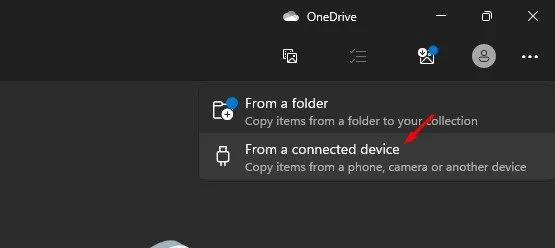
- Koble først iPhone til PC-en. Deretter låser du opp iPhone og trykker på Stol på-knappen.
- Nå, på PC-en, klikk på Start-knappen og åpne Bilder-appen.
- I Bilder-appen velger du Importer-alternativet. Velg deretter ‘Fra en tilkoblet enhet’ på Import-alternativet og velg bildene fra iPhone-en du vil importere.
- Når du er ferdig, kobler du Android-enheten din til PC-en. Naviger nå til mappen der du har lagret bildene.
- Velg bildene, høyreklikk på dem og velg Kopier.
- Når du er ferdig, åpner du Android-telefonen og limer inn bildene du har kopiert.
Det er det! Du er ferdig. Slik kan du enkelt overføre bilder fra iPhone til Android.
Overfør bilder fra iPhone til Android via Google Drive
Hvis du har ubegrenset internett, kan du bruke Google Drive-appen for iOS og Android til å overføre bilder fra iPhone til Android. Her er noen av de enkle trinnene du må følge.
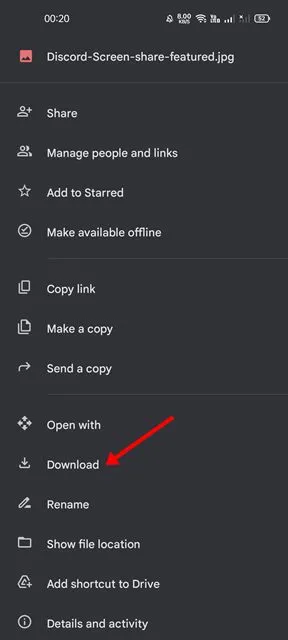
- Åpne først Bilder-appen på iPhone og velg bildene du vil dele på Android-en din.
- Deretter trykker du på Del-knappen nederst til venstre på skjermen og velger Google Disk a>.
- Nå må du laste opp filene til en hvilken som helst Google Disk-mappe.
- Når du har lastet opp, åpner du Google Drive-appen på Android og mappen der du har lagret bildene.
- Velg bildene og trykk på de tre prikkene øverst til høyre. Deretter trykker du på Last ned-knappen.
Det er det! Du er ferdig. Dette vil laste ned alle bildene på din Android-smarttelefon.
Overfør bilder fra iPhone til Android via Google Photos
Vel, Google Photos kommer innebygd på de fleste Android-smarttelefoner og kan brukes til å overføre bilder fra iPhone til Android. Slik bruker du Google Foto til å overføre bilder fra iPhone til Android.
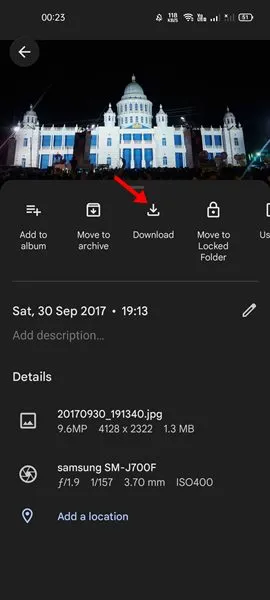
- Først åpner du Google Foto-appen på iPhone og logger på Google-kontoen din.
- Du vil bli spurt om du vil synkronisere bilder i høy kvalitet. Gå gjennom trinnene og sett opp Google Foto-appen på iPhone for å synkronisere bilder.
- Nå vil Google Foto synkronisere alle bildene dine på tvers av alle tilkoblede enheter. Prosessen kan ta tid.
- Når iPhone-delen er ferdig, åpner du Google Foto-appen på Android, så finner du alle iPhone-bildene dine der.< /span>
- Du kan se bildene direkte fra Google Foto.
- Hvis du ønsker å laste ned bildene, trykk på tre prikker øverst til høyre og velg Last ned.
Det er det! Slik kan du bruke Google Foto-appen til å overføre bilder fra iPhone til Android-enheter.
Send bilder & Videoer fra iPhone til Android via e-post
En av de enkleste måtene å sende bilder & videoer fra iPhone til Android er via e-post. Du kan sende bildene dine & videoer som et vedlegg til den sekundære e-postkontoen din og få tilgang til den sekundære e-postkontoen din fra Android-enheten din.
På denne måten kan du laste ned alle filer som sendes fra din iPhone på din Android-enhet. Alt du trenger å gjøre er å sende en e-post med bilder & videoer fra din iPhone og deretter få tilgang til den e-postmeldingen på Android-telefonen din for å laste ned mediefilene.
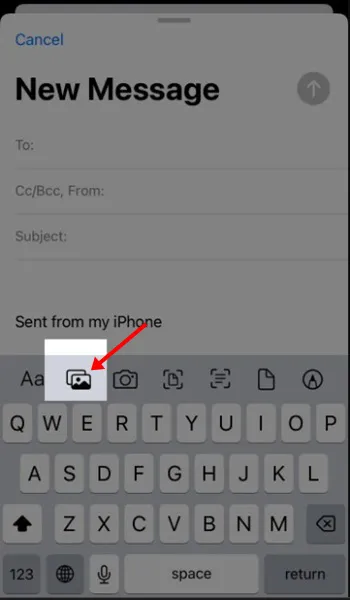
- Åpne Mail-appen på iPhone og begynn å skrive en e-post.
- Trykk deretter på knappen for utvidelsesverktøylinje og velg Sett inn bilder.
- Velg bildene eller videoene du vil sende.
- Velg nå mottakeren av e-posten din og trykk på Send-knappen.
Når e-posten er sendt, kan du be vennen din laste ned bildene & videoer fra e-posten. Du kan også få tilgang til e-posten fra Android-telefonen din og laste den ned.
Den eneste ulempen med å sende bilder & videoer til Android via e-post er at de fleste e-posttjenester har en grense for vedlegg. For eksempel har Apples e-postapp en grense på 20 MB vedlegg, mens Gmail støtter vedlegg på opptil 25 MB per e-post.
Overfør bilder fra iPhone til Android via Send hvor som helst
Send hvor som helst er et tredjepartsalternativ som kan brukes til å utveksle filer mellom to enheter. Med Send hvor som helst kan du raskt overføre bilder fra iPhone til Android uten å bruke kabler eller datamaskin. Slik bruker du den.
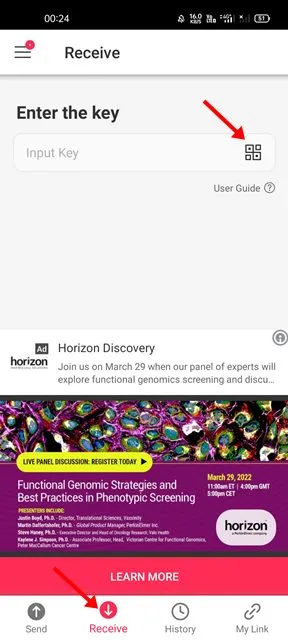
- Først av alt, last ned & installer Send hvor som helst på iPhone og trykk på Send-knappen.
- Deretter velger du bildealternativet og velger bildene du vil sende.
- Etter at du har valgt bildene, trykker du på Send-knappen nederst på skjermen. Nå vil appen generere en PIN-kode og en QR-kode for mottakeren.
- Installer deretter Send Anywhere-appen på Android og kjør den.
- Trykk nå på Motta-knappen på appens hovedskjerm og skann QR-koden generert av iPhone.
Det er det! Send Anywhere Android-appen vil nå motta filene som deles av iPhone.
Dette er sannsynligvis de beste og enkleste metodene for å overføre bilder fra iPhone til Android. Jeg håper denne artikkelen hjalp deg! Del den gjerne med vennene dine også. Hvis du er i tvil, gi oss beskjed i kommentarfeltet nedenfor.
Legg att eit svar